Win10截图工具在哪里?截图工具快捷键是什么?本文给大家图文并茂的介绍 下。
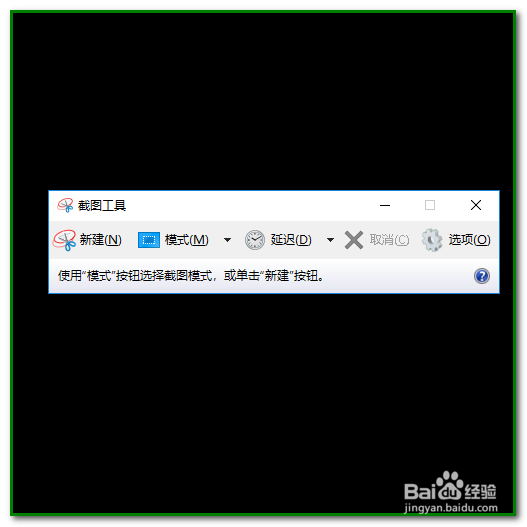
工具/原料
WIN10
Win10截图工具在哪里?
1、看电脑 左下角的图标,点击,弹出WIN10界面
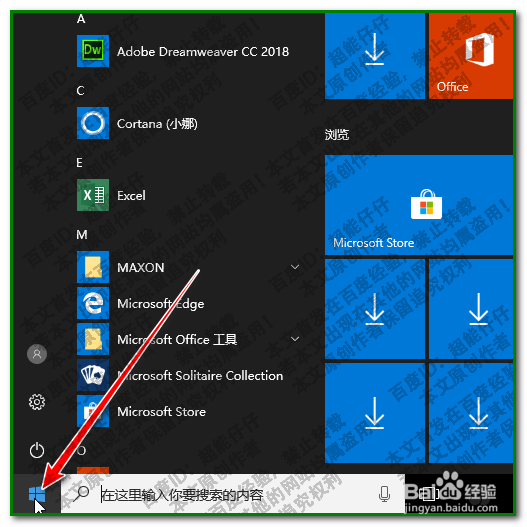
2、鼠标点住右侧的滚动条,向下 拉,找到WINDOWS附件这里。
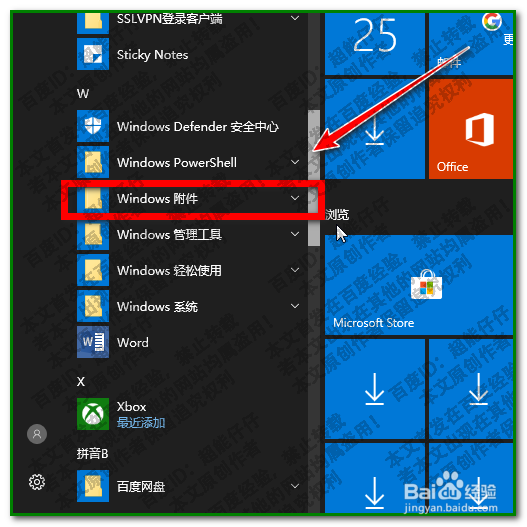
3、这里有一个<符摒蛲照燔号,表示,有下拉菜单。鼠标点击 ,弹出 下拉菜单,在这菜单中,即可看到截图工具的图标。

4、点击 截图图标,调出截图工具条。首先打开要截图的页面,再点击截图工具条上的新建
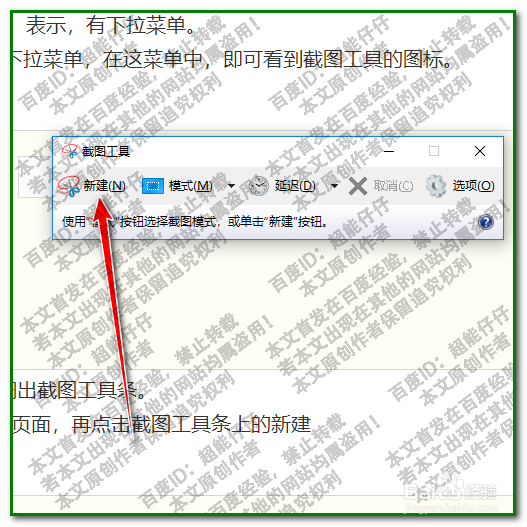
5、显示出截图界面,鼠标呈十字形,点住鼠标,划出需要截图的范围即可
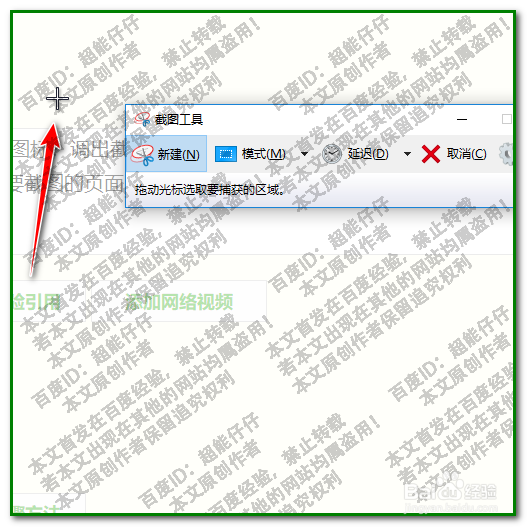
截图工具快捷键是什么?
1、调出工具条后,在右上角上,点击 - 最小化工具条。在电脑 任务栏中,显示宀窜褓沙截图工具图标 。在这种情况下不能使用快捷键截图。
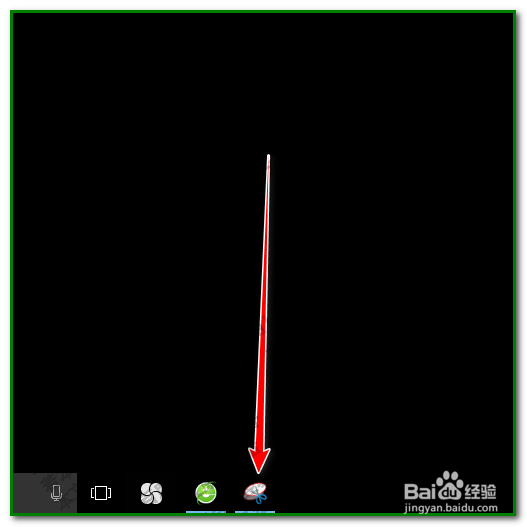
2、需要截图工具条在当前屏幕下,我们按快捷键,这时就可以操作截图了。按下键盘的alt+n

